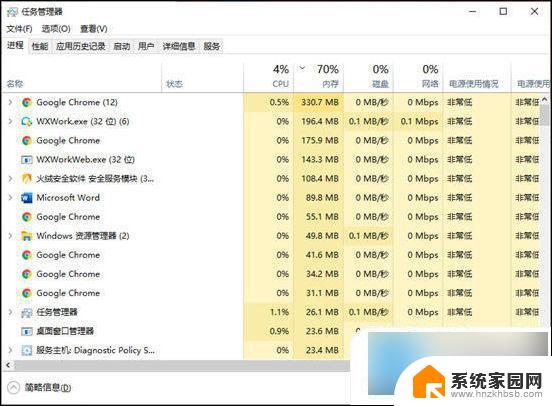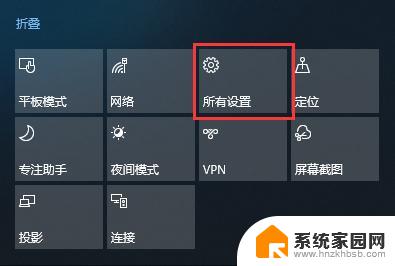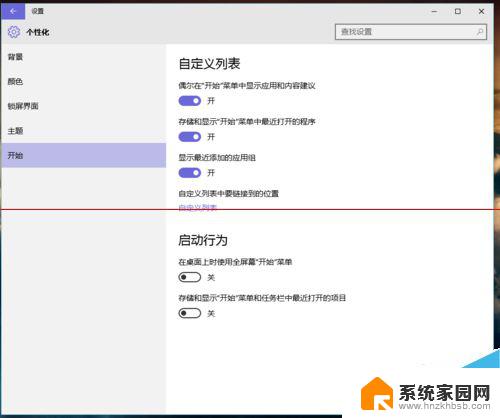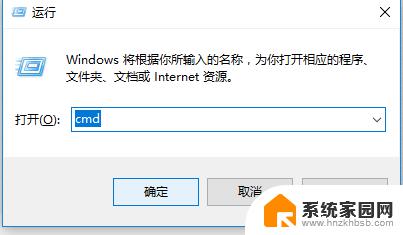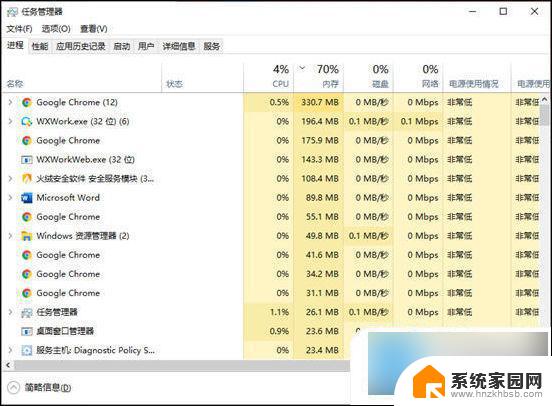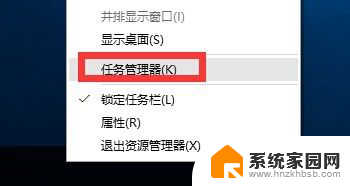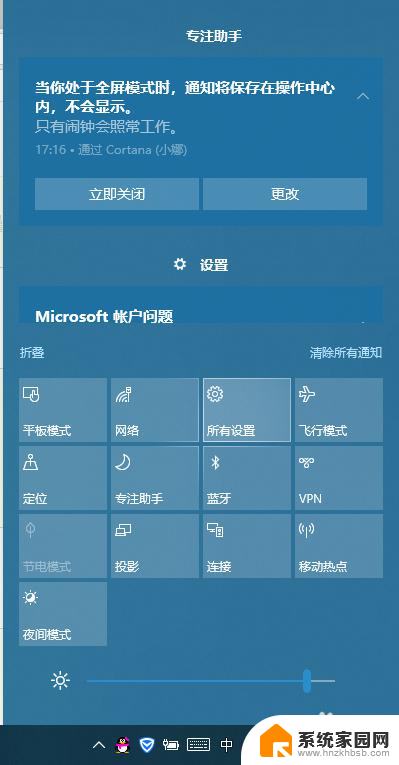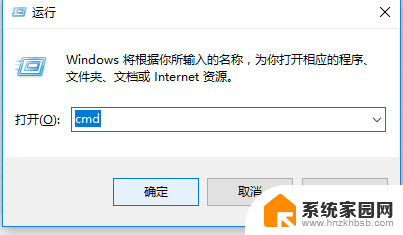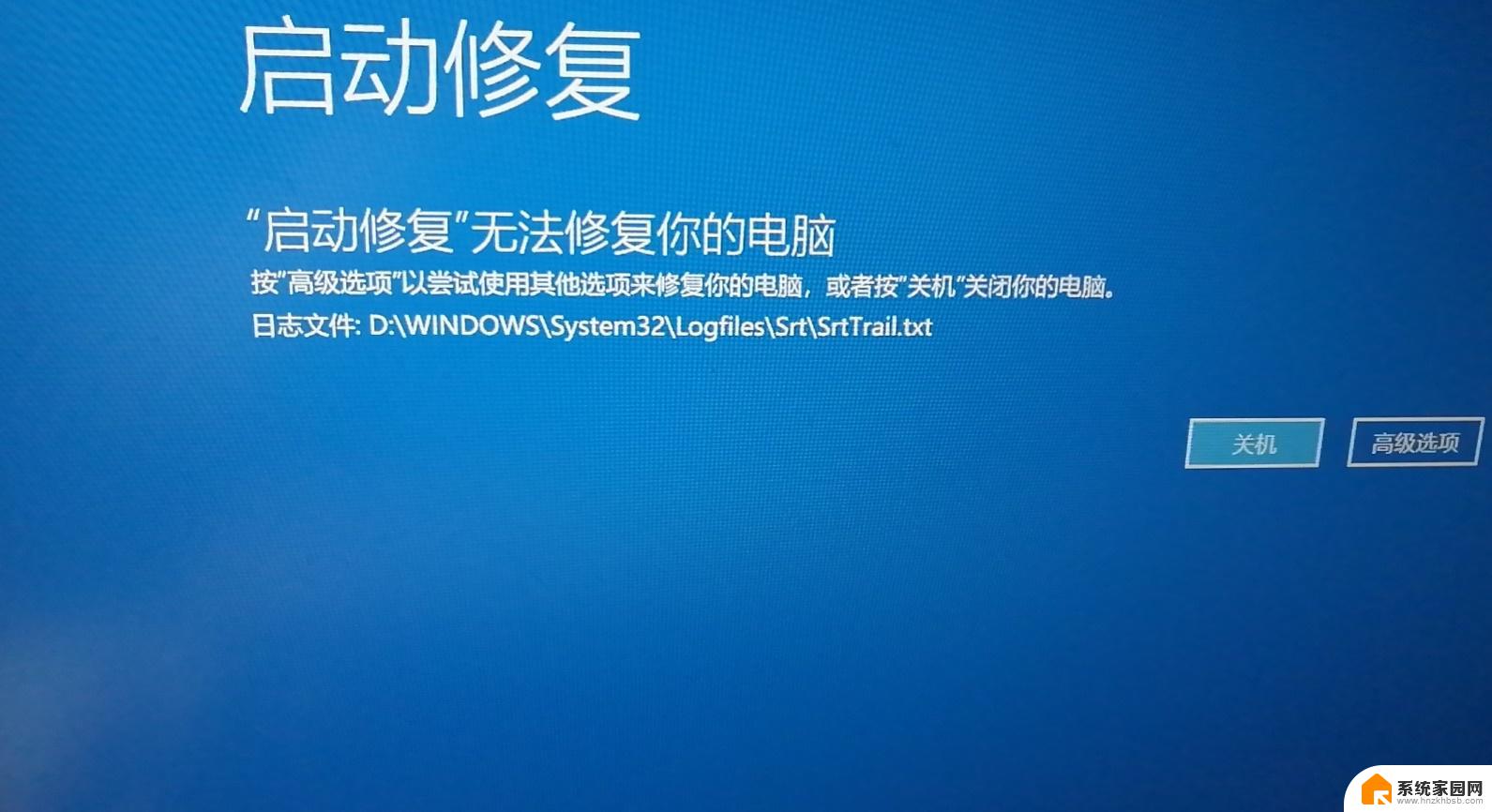windows10加载不出来 Win10开始菜单点不出来解决方法
近年来随着Windows10操作系统的广泛应用,一些用户反映在使用过程中遇到了一些问题,比如加载不出来和开始菜单点不出来等,这些问题给用户的正常使用带来了很大的困扰,寻找解决方法成为了他们的首要任务。在解决这些问题的过程中,用户需要了解背后的原因,并采取相应的措施来解决,以确保Windows10操作系统的正常运行。本文将针对Windows10加载不出来和开始菜单点不出来的问题,提供一些解决方法和建议,以帮助用户解决这些困扰。
步骤如下:
1.方法一:
首先,在键盘上按快捷键“Win+R”,在弹出来的”运行“窗口中输入”services.msc“,然后点击”确定“按钮,如下图所示。
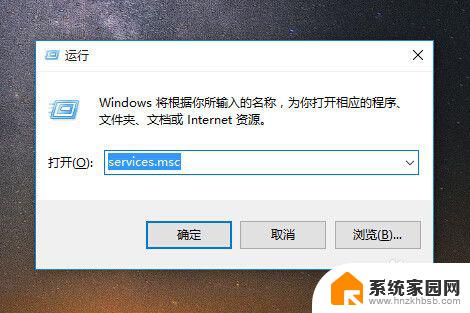
2.在弹出来的”服务“窗口中,在右侧寻找”User Manager“服务,如下图所示。
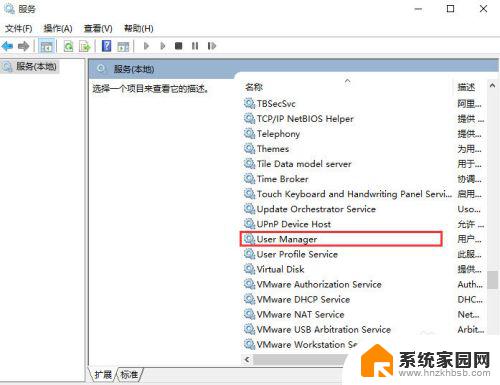
3.双击”User Manager“,在弹出的”User Manager“窗口中,查看”启动类型“是否为自动,如果不是自动,则点击下拉框选择自动。也可以查看到,正在服务的状态。服务状态可能是”正在运行“,但是win10的开始菜单还是打不开,那是因为服务没有完全运行,点击”确定“按钮,完成启动类型的设置。
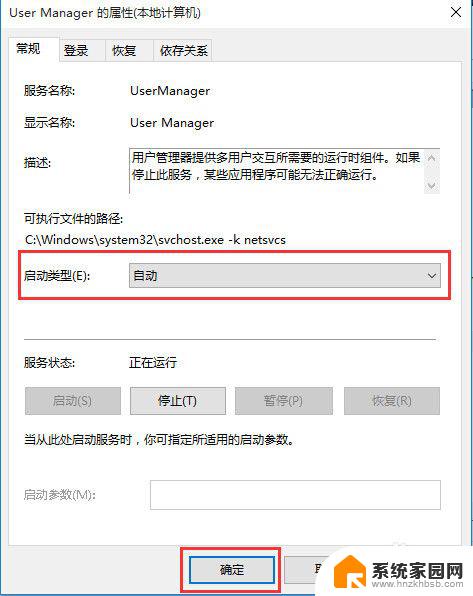
4.回到”服务“窗口,这次选中”User Manager“,鼠标右击,在弹出来的列表中,选择”重新启动(E)“,如下图所示。
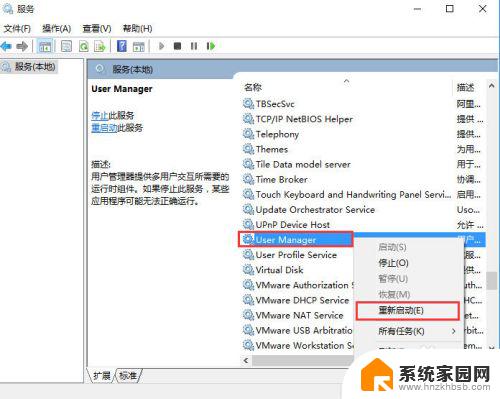
5.然后,你会看到”开始菜单栏“回来了,如下图所示。
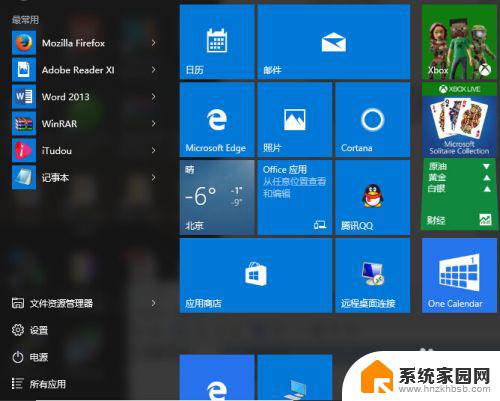
6.方法二
鼠标右击桌面”我的计算机“或”此电脑“图标,再弹出来的列表中点击”管理“,如下图所示。
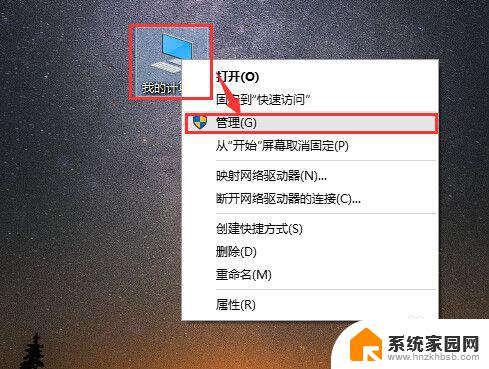
7.进入到”计算机管理“窗口,点击”服务和应用程序“→”服务“,右侧出现很多服务名称,如下图所示。
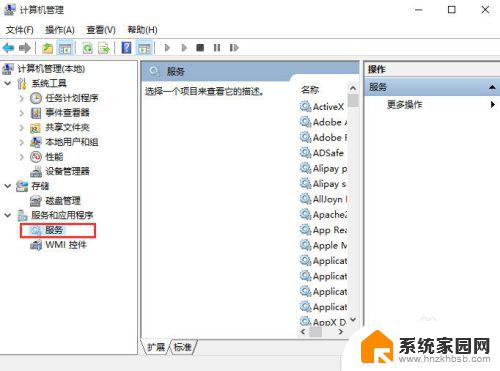
8.找到”User Manager“服务,鼠标右击,选择”重新启动“即可完成”User Manager“的重新启动与运行。
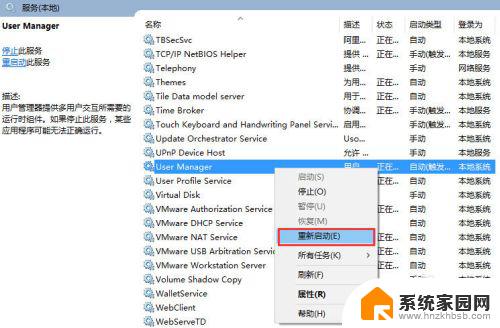
以上是解决Windows 10无法加载的全部内容,如果您还有不清楚的地方,可以参考小编的步骤进行操作,希望这些步骤能对您有所帮助。